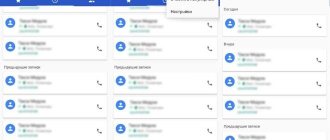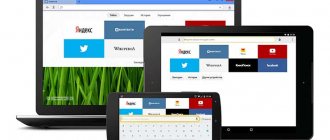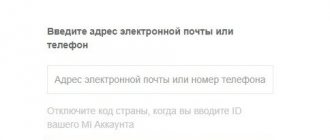Владельцы мобильных устройств нередко интересуются, как удалить журнал телефонных вызовов на Андроиде. Это не самая сложная проблема, которая может возникнуть при данной операционной системе, но одна из самых распространенных. Многие нуждаются в подробных руководствах и советах, связанных с Android, чтобы использовать возможности своего гаджета по максимуму.
Сложности, которые продвинутым пользователям кажутся легко разрешимыми, могут быть серьезными для менее опытных обладателей смартфонов. По запросам в поисковых системах можно сделать вывод, что далеко не всем удается легко стереть номера из списка набранных на своем устройстве. Чтобы стереть информацию о входящем или исходящем звонке, нужно иметь базовое представление о том, как функционирует и настраивается система Android. Процесс может отличаться в зависимости от используемой модели.
Системное удаление
Итак, чтобы очистить телефонные звонки, сперва переходим в телефонный “Журнал”. Затем нажимаем на кнопку контекстного меню. Появится окошко, где необходимо выбрать функцию очистки.
Далее выбираем контактные вызовы для очистки с устройства Андроид. Это не сложная работа, ведь вы просто должны поставить галочки напротив ненужного звонка. Ну а если вам не нужны все данные из журнала мобильного телефона, тогда просто нажмите пункт “Выбрать все”.
После чего нажимаете кнопку «Удалить» с подтверждением операции.
Пример на Samsung
В Samsung Galaxy используется собственная прошивка TouchWiz на базе Android. Мы покажем, как удалить номера в ней.
Заходим в журнал и нажимаем на кнопку для вызова контекстного меню. В нем выбираем пункт «Удалить».
Выбираем отдельные номера, либо все сразу. Например, мы выбрали три последних звонка (выделены галочками). Теперь нажимаем на кнопку «Удалить».
На этом все. Обратите внимание, что для этого не требуется никакое стороннее приложение.
- Оставить комментарий к статье.
Очистка вызовов через утилиту
Следующим способом у нас будет удаление через сторонние приложения. Данных программ огромное количество находится в официальном магазине Android — Play Market. К примеру, мы взяли одно из утилит под названием “Быстрая очистка истории поиска”. Через этот софт можно удалять данные из журнала буквально в пару кликов. Стоит всего лишь войти в саму программу, выбрать входящие либо исходящие звонки, и удалить.
Но также эта программа может удалять звонки, историю браузера, буфер обмена и многое другое.
Почему появляются двойные контакты
Установка различных прошивок на смартфон с последующей синхронизацией данных может привести к появлению двойных контактов на Android. Вследствие этого книга номеров может разрастись до неприличных размеров, и пользователю придется постоянно пробираться сквозь дебри одинаковых контактов. Частично решить эту проблему можно с помощью функции объединения дубликатов:
Шаг 1
. Запустите приложение
Контакты
.
Шаг 2
. Нажмите кнопку «
Меню
» смартфона.
Шаг 3
. Нажмите кнопку «
Дополнительно
».
Шаг 4
. Нажмите кнопку «
Объединение дубликатов
».
Шаг 5
. ОС предложит найти дубликаты контактов и объединить их. Нажмите кнопку «
Объединить
», чтобы запустить эту операцию.
Удаление на Android 6.0 и старше
Простейшее руководство по удалению вызовов подходит для Android шестой и более поздних версий. Вначале нужно открыть пункт «Меню», а затем приложение с изображением трубки «Телефон».
Появится значок часы нажимаем на него. Выбираем вызовы. Они имеют следующие цветные изображения:
- Исходящий звонок зелёного цвета
- принятый вызов голубого цвета
- пропущенные звонки красного цвета
Следующий шаг — нажимаем на контакт или на номер. Затем вызываем «Сведения о вызове» и удаляем номер нажатием на значок с изображением корзины.
Для удаления всего журнала звонков открываем поочередно: меню, «Телефон», значок с тремя вертикальными точками «Ещё», журнал вызовов. Затем снова значок «Ещё» и очистить журнал вызовов.
Описание для Журнал вызовов
Приложение представляет собой простой журнал вызовов. – сортировка списка по имени или дате – фильтр по типу вызовов – возможность вызова и отправки СМС – без рекламы – локализация приложения — английская, русская Если понравилось данное приложение, обратите внимание на платную версию – “Вызовы” с дополнительными возможностями: – список контактов с возможностью сохранения дат дней рождения – поиск по имени или номеру – добавление (или переход к редактированию) номера в контакты – просмотр фото контакта – настройка интерфейса
Samsung Galaxy: пример удаления звонков
Рассмотрим подробно, как удалить звонки в этой модели. Сначала открываем контекстное меню. В некоторых вариантах нужно нажимать определенное время на требуемом звонке. Появится окно с журналом и списком вызовов. Отмечаем номера для удаления. В верхнем правом углу дисплея нажимаем на опцию «Удалить».
Далее представлены изображения с примером удаления выбранных номеров и с последующим подтверждением действия.
Для удаления всего списка звонков открываем приложение вызовов. Затем пункт «Другое» и «Удалить». Появится знак «Все» или «Выбрать все» (в зависимости от модели телефона). Отмечаем последнюю опцию и нажимаем на знак удаления. Программа запросит подтверждение действия — нажимаем на опцию «Ок».
Как восстановить ошибочно удаленные журналы вызовов без резервного копирования
Шаг 1, Бесплатно скачайте, установите и запустите Android Data Recovery на вашем компьютере с Windows или Mac.
Шаг 2, Подключите ваш Android к компьютеру через USB-кабель.
Шаг 3, Следуйте инструкциям на экране, чтобы включить режим отладки USB.
Шаг 4. О и другими типами данных Android.
Шаг 5, Выберите и просмотрите любой журнал звонков с подробной информацией.
Шаг 6. Выберите целевой журнал вызовов и нажмите «Восстановить», чтобы вернуть их.
Удаление номеров из HTC
Для очистки звонков в смартфоне «HTC» необходимо в контекстном меню выбрать опцию «Телефон». Далее нажимаем на пункт «История звонков». Выбираем в левом верхнем углу значок с тремя вертикальными точками. Нажимаем на знак «Удалить историю звонков».
Загрузка …
Проверьте по номеру откуда звонили
Человек, будучи «социальным» существом не может существовать вне общества. Он может существовать только среди подобных себе людей, т.е. в социуме (с Латин. socium – общее). Он не может существовать в «одиночку», в отрыве от общества: рождается среди людей, живет среди людей и умирает в их окружении. За всю свою жизнь он пересекается с сотнями тысяч людей и с большинством из них он должен завязать социальные связи и поддерживать общение.
Для такого «социального» общения и передачи информации человечество всё время создавало всевозможные средства связи: гонец, нарочный, телеграф, телефон, почта, радио и так далее.
Смартфон же, будучи результатом развития современных средств связи, сегодня оказался одним из самых востребованных устройств, на приобретение которых люди не жалеют средств. Это потому, что современный смартфон удовлетворяет природную потребность человека в общении.
Бывает так, что по ряду коммерческих или семейных обстоятельств, человек не желает обнародовать круг своего общения и свои личные контакты.
Можно ли удалить детализацию звонков
Многие пользователи телефона, которые часто совершают звонки, думают, что, удаляя историю звонков в смартфоне, они навсегда прощаются с ней. На самом деле нет. Только удалив историю на смартфоне, пользователь не стирает её полностью. У операторов сотовой связи есть специальный сервер, на котором хранятся все звонки пользователя. Такая процедура называется детализация вызовов.
У каждого оператора сотовой связи она своя. Более подробно об этом процессе стоит посмотреть в видео:
К сожалению, пользователь не может удалить самостоятельно детализацию ни через личный кабинет, ни через другие источники. Это просто невозможно. Система может предоставить только распечатки.
А как очистить принятые и набранные вызовы на телефоне SAMSUNG?
Список поступивших или набранных звонков на смартфоне называется журналом вызовов. Список содержит: номер телефона (абонента), дату звонка и его продолжительность. Эта функция появилась ещё во времена первых сотовых телефонов и не изменялась за последние 25 лет. Это очень удобно тем, что вы всегда можете восстановить: кто звонил и когда, как долго длился разговор.
На смартфонах SAMSUNG очистить журнал вызовов очень просто. В то же время средства телефона позволяют решить этот вопрос более тонко и удалить только ненужные звонки.
Из журнала вызовов можно удалить: — весь список звонков (очистить журнал вызовов);
— все вызовы одного абонента;
— отдельные звонки.
SAMSUNG.
1. Запускаем приложение Телефон.
Экран №1 смартфона – нажать на значок Телефон.
2. На первой странице этого приложения мы можем выбрать следующие разделы: Набор, Последние и Контакты. Нас интересует журнал вызовов, поэтому внизу экрана выбираем раздел «Последние».
Теперь, находясь в журнале вызовов, для его полной очистки, нужно нажать на значок «Три точки» вверху экрана.
Экран №2 смартфона – выбрать раздел «Последние» и нажать на значок «Три точки» вверху экрана.
3. В открывшемся меню нужно выбрать позицию «Удалить».
Экран №3 смартфона – нажать на позицию «Удалить».
4. Далее нужно сделать выбор удаляемых звонков.
Для очистки всего списка вызовов (или журнал вызовов) нужно нажать на значок «Все» вверху экрана.
Экран №4 смартфона – нажать на значок «Все».
5. После этого для каждой записи звонков журнала вызовов появится отметка в виде значка «Галочка» зелёного цвета. Нужно нажать на значок «Удалить» внизу экрана.
Экран №5 смартфона – нажать на значок «Удалить».
6. Теперь ваш журнал вызовов чист как при покупке телефона.
Экран №6 смартфона – вид журнала вызовов после удаления всего списка звонков.
SAMSUNG.
1. Запускаем приложение Телефон.
Экран №7 смартфона – нажать на значок Телефон.
2. Находясь в разделе «Последние» приложения Телефон мы видим весь журнал вызовов.
Для удаления всех звонков интересующего нас абонента нужно нажать на значок «Три точки» вверху экрана.
А в открывшемся меню нужно выбрать позицию «Удалить».
Экран №8 смартфона – нажать на значок «Три точки» вверху экрана. Экран №9 смартфона – нажать на позицию «Удалить».
3. Для того, чтобы в журнале вызовов установить фильтр для звонков только одного абонента, нужно нажать на значок «Поиск» вверху экрана.
Экран №10 смартфона – нажать на значок «Поиск».
4. Далее нужно набрать номер телефона интересующего нас абонента или его название из Контактов.
Для примера мы решили удалить все звонки, имеющие в названии Контакта абонента слово «МТС»
Поэтому в «Выборе элементов» мы набираем слово «МТС» и нажимаем на значок «Далее».
Экран №11 смартфона – набрать слово «МТС», и после нажать на значок «Далее».
5. Теперь в журнале вызовов установлен фильтр только для абонентов, которые в Контакте имеют слово «МТС».
Для удаления всех звонков от абонента «*МТС***8299» нужно нажать на значок «Все» вверху экрана.
Экран №12 смартфона – нажать на значок «Все».
6. После этого напротив каждой записи журнала вызовов под фильтром «МТС» появятся отметки в виде значков «Галочка» зелёного цвета.
Для удаления всех этих звонков нужно нажать на значок «Удалить» внизу экрана.
Экран №13 смартфона – нажать на значок «Удалить».
В результате нами были удалены только звонки абонента «*МТС***8299».
SAMSUNG.
1. Запускаем приложение Телефон.
Экран №14 смартфона – нажать на значок Телефон.
2. Находясь в разделе «Последние» мы видим весь журнал вызовов.
Для удаления отдельных звонков из журнала вызовов нужно нажать на значок «Три точки» вверху экрана.
В открывшемся меню нужно выбрать позицию «Удалить».
Экран №15 смартфона – нажать на значок «Три точки» вверху экрана. Экран №16 смартфона – нажать на позицию «Удалить».
3. Далее, нужно отметить все удаляемые звонки. Поэтому, для каждого интересуемого нас вызова, нужно нажать на эту строчку, чтобы там слева появился значок «Галочка» зелёного цвета.
Для примера: мы хотим удалить первые два звонка из журнала вызовов.
Поэтому отмечаем первыедве строчки вызовов.
А после нажимаем на значок «Удалить».
Экран №17 смартфона – отметить две первые строчки вызовов для удаления. Экран №18 смартфона – нажать на значок «Удалить».
4. После этого, в журнале вызовов останутся только два других, более ранних звонка,
Экран №19 смартфона – вид журнала вызовов после удаления первых двух звонков.
Владельцы мобильных устройств нередко интересуются, как удалить журнал телефонных вызовов на Андроиде. Это не самая сложная проблема, которая может возникнуть при данной операционной системе, но одна из самых распространенных. Многие нуждаются в подробных руководствах и советах, связанных с Android, чтобы использовать возможности своего гаджета по максимуму.
Сложности, которые продвинутым пользователям кажутся легко разрешимыми, могут быть серьезными для менее опытных обладателей смартфонов. По запросам в поисковых системах можно сделать вывод, что далеко не всем удается легко стереть номера из списка набранных на своем устройстве. Чтобы стереть информацию о входящем или исходящем звонке, нужно иметь базовое представление о том, как функционирует и настраивается система Android. Процесс может отличаться в зависимости от используемой модели.
Как удалить несколько телефонных звонков
Также человек может удалить выборочно только те телефонных звонки, которые ему необходимы. Это удобно, так как не нужно кликать на удаление для каждого контакта в отдельности. Такое удаление имеет ряд преимуществ:
- Пользователь может заранее выбрать только те телефонные звонки, от которых ему хотелось бы избавиться;
- Можно выбрать сразу несколько абонентов и удалить их при помощи удобной кнопки;
- Не нужно тратить время на удаление каждого контакта.
Этот способ доступен также на все смартфонах любой операционной системы. Для того, чтобы удалить несколько телефонных звонков сразу, пользователю необходимо:
- Зайти в свой телефон. Иконка данного приложения часто выглядит, как обычная трубка от стационарного устройства. Эта утилита системна. Через неё часто совершают многочисленные вызовы;
- После этого пользователю стоит кликнуть на три точки, которые располагаются в правом верхнем углу экрана. Часто именно там располагается список действий, которые можно выполнить с журналом;
- Теперь кликаем на пункт «Выбрать». Система включить функцию, когда пользователь может при помощи галочек выбирать, от каких контактов ему хотелось бы избавиться. При помощи клика в пустое окошко рядом с контактом стоит выбрать те вызовы, которые в дальнейшем стоит удалить;
- Теперь тапаем на кнопку «Удалить», которая появилась в нижнем углу системы;
- После этого соглашаемся и проверяем, чтобы пользователь не кликнул на лишние контакты, которые не хотелось бы удалять.
Таким образом пользователь достаточно быстро удалил те контакты, которые ему нужно было уничтожить. Более подробно об этом процессе стоит посмотреть в этом видео
Инструкция для устройств Samsung, Nexus и HTC
Чтобы удалить историю на смартфоне Samsung Galaxy, следует некоторое время удерживать палец на определенном звонке, предварительно открыв соответствующее приложение. После этого появится возможность обозначить все номера, которые хочется стереть. Потребуется кликнуть на надпись «Удалить» в правом верхнем углу экрана.
Если требуется очистить список полностью, необходимо открыть приложение для звонков, опцию «Другое» в левом или правом углу экрана и «Удалить». После этого с левой стороны появится опция «Все», возле которой нужно установить флажок и еще раз кликнуть на удаление.
На смартфонах Nexus можно сделать желаемое следующим образом:
- зайти в приложение «Телефон»;
- тапнуть по значку с 3 точками в верхней строке для поиска;
- запустить список набранных и принятых;
- выбрать «Очистить историю».
Если имеется трубка HTC и хочется стереть статистику, путь такой: «Телефон», «История звонков», коснуться значка с 3 точками в верхнем левом углу. После этого использовать опцию «Удалить историю звонков».
Удалите историю звонков из вашего автомобиля с помощью системы громкой связи
Если вы не загрузили журналы вызовов в свой автомобиль, вы можете легко удалить журнал вызовов из автомобиля. Чтобы быть более конкретным, в следующий раз, когда вы запустите автомобиль, вы не сможете увидеть историю звонков с сопряженного Android после удаления. В противном случае вы можете вручную удалить историю входящих и исходящих вызовов с помощью ручки тюнера из меню телефона.
Инструкция для устройств Motorola и Xiaomi
На старых смартфонах Motorola можно стереть список так: вкладка «Телефон», «Последние вызовы», «Настройки» -> «Очистить список». Если аппарат принадлежит серии Moto E, G, X или Z, можно очистить статистику таким образом:
- зайти в приложение «Телефон»;
- коснуться знака с 3 точками на панели поиска;
- выбрать журнал, затем «Очистить историю звонков».
На аппаратах Xiaomi можно выполнить задуманное за счет нажатия и удерживания экрана со списком вызовов. В результате должна появиться панель, на которой есть вариант «Удалить журнал звонков». Чтобы очистить отдельные пункты из журнала, требуется кликнуть на «Удалить несколько» и отметить некоторые.
Независимо от модели гаджета на Android обязательно должна быть предусмотрена возможность очистить список вызовов. Для этого надо просто найти эту опцию в приложении для звонков и воспользоваться ею. Процесс устранения записей не сильно отличается на различных моделях. Важно иметь в виду, что удаленные данные больше никогда не появятся на аппарате. Если возникли непредвиденные обстоятельства, можно обратиться к руководству пользователя.
Используемые источники:
- https://android-wiki.ru/connection/kak-ydalit-vizovy-na-android.html
- https://smartphonus.com/как-удалить-вызовы-на-android/
- https://tarifam.ru/kak-udalit-zhurnal-vyzovov-na-androide/
- https://s-helpers.ru/kak-udalit-nenuzhnye-zvonki-iz-zhurnala-vyzovov-na-smartfone-samsung/
- https://androidkak.ru/kontakty-sms-mms/udalit-zhurnal-vyzovov.html
ПОДЕЛИТЬСЯ Facebook
- tweet
Предыдущая статьяКак создать ярлык на рабочий стол Андроид
Следующая статьяОсновные способы как убрать иконки приложений с рабочего стола Андроид
Как заказать чистку
Чтобы удалить звонки из детализации или подчистить переписку в каком-то мессенджере, вам достаточно сделать заказ на нашем сайте, указав нужные номер телефона и период. Заказ будет выполнен в течение самого ближайшего времени, сразу после его оплаты. Срок исполнения заказа блокировки детализации или истории переписки, как правило, не превышает двух часов, а чаще всего выполняется в течение 20 минут.
Телефоны компании Xiaomi, как правило, отличаются отличной слышимостью при разговорах, удобным интерфейсом вызовов и легким добавлением контактов, но иногда требуется полностью удалить историю SIM-карты. Возникает вопрос: как очистить журнал вызовов на Xiaomi без лишних хлопот, тратя при этом минимум времени и умений.
Причин для очистки вызовов может быть множество. Самое распространенное – это желание скрыть информацию от посторонних, слишком загрязненный журнал, в котором невозможно найти необходимые звонки и время их осуществления.
НАВИГАЦИЯ
Особенности удаления для разных моделей телефонов
Особенности удаления для разных моделей телефонов состоят в том, что у каждого устройства своя система, которая может иметь отличные от других названия разделов, пунктов и даже иконок.
Пункты действительно могут немного отличаться в зависимости от того, какой моделью телефона пользуется человек, несмотря на это, алгоритм для всех универсален. В любом устройстве есть такие пункты, как точечное, групповое или же полное удаление.
Необходимо смотреть инструкцию под конкретную модель телефона, если у пользователя есть сомнения по поводу удаления определённого контакта или же целой группы.